Chủ đề cách kết nối máy tính với tivi lg không dây: Học cách kết nối máy tính với Tivi LG không dây để tận hưởng trải nghiệm xem phim, giải trí trên màn hình lớn mà không cần dây cáp phức tạp. Bài viết này sẽ hướng dẫn chi tiết nhiều phương pháp như WiFi Display, WiFi Direct, và DLNA. Với mỗi cách, bạn sẽ nắm bắt được các bước thực hiện cụ thể và cách khắc phục lỗi thường gặp, giúp việc kết nối trở nên dễ dàng và thuận tiện hơn.
Mục lục
- 1. Các phương thức kết nối không dây phổ biến
- IMAGE: Hình ảnh cho cách kết nối máy tính với tivi lg không dây
- 2. Lợi ích của việc kết nối không dây giữa máy tính và Tivi LG
- 3. Các bước chuẩn bị trước khi kết nối
- 4. Hướng dẫn kết nối từng phương thức
- 5. Xử lý lỗi thường gặp khi kết nối
- 6. Các lưu ý quan trọng khi sử dụng kết nối không dây
- 7. Tổng kết và khuyến nghị
- YOUTUBE:
1. Các phương thức kết nối không dây phổ biến
Việc kết nối máy tính với tivi LG qua các phương thức không dây mang lại nhiều tiện lợi, giúp người dùng trải nghiệm nội dung trên màn hình lớn mà không cần đến dây cáp. Dưới đây là các phương thức phổ biến và cách thực hiện từng bước.
- Wi-Fi Direct: Đây là công nghệ cho phép kết nối trực tiếp giữa các thiết bị mà không cần Internet.
- Trên tivi LG: Mở Cài đặt > Mạng > Wi-Fi Direct và bật lên.
- Trên máy tính: Kiểm tra card mạng trong Device Manager và bật Wi-Fi Direct trong Settings.
- Kết nối laptop với mạng Wi-Fi Direct của tivi và nhập mật khẩu (nếu cần).
- Wireless Display (WiDi): Đây là chuẩn kết nối do Intel phát triển, cho phép truyền nội dung từ máy tính lên tivi có hỗ trợ WiDi.
- Trên tivi: Bật tính năng WiDi hoặc Screen Share trong Cài đặt.
- Trên laptop: Với Windows 7 trở lên, mở phần mềm WiDi hoặc vào Settings > Display > Connect to a wireless display.
- Chọn tivi từ danh sách thiết bị khả dụng và nhập mã PIN nếu được yêu cầu.
- Chromecast hoặc Miracast: Nếu tivi và máy tính đều hỗ trợ Miracast, người dùng có thể truyền nội dung dễ dàng bằng cách kích hoạt tính năng này trên cả hai thiết bị.
- Trên tivi: Bật Miracast trong phần Cài đặt.
- Trên máy tính: Vào Settings > Display và chọn Connect to a wireless display.
Mỗi phương thức trên đều mang lại trải nghiệm linh hoạt, giúp truyền hình ảnh, âm thanh từ máy tính lên tivi một cách thuận tiện mà không cần đến dây nối. Tuy nhiên, kết nối không dây có thể gặp một số hạn chế về độ trễ hoặc tín hiệu không ổn định, tùy thuộc vào điều kiện mạng và thiết bị.


Hướng dẫn cách kết nối laptop với tivi LG thông dụng nhất

Khám phá các cách kết nối tivi LG với điện thoại một cách dễ dàng

Hướng dẫn kết nối loa với tivi đơn giản, hiệu quả

9 cách kết nối điện thoại Android với tivi LG đơn giản và hiệu quả nhất
2. Lợi ích của việc kết nối không dây giữa máy tính và Tivi LG
Kết nối không dây giữa máy tính và Tivi LG mang lại nhiều lợi ích vượt trội về tiện lợi và trải nghiệm người dùng. Dưới đây là những ưu điểm nổi bật:
- Tiện lợi và gọn gàng: Không cần sử dụng dây cáp, giúp không gian trở nên ngăn nắp hơn và dễ di chuyển thiết bị.
- Chia sẻ nội dung nhanh chóng: Bạn có thể truyền tải video, hình ảnh và âm thanh từ máy tính lên tivi trong tích tắc, phù hợp cho cả giải trí và thuyết trình trong công việc.
- Trải nghiệm giải trí tốt hơn: Màn hình tivi lớn với âm thanh sống động mang đến trải nghiệm xem phim hoặc chơi game sống động hơn so với màn hình máy tính.
- Tối ưu cho làm việc nhóm: Trong các buổi họp hoặc thuyết trình, việc kết nối không dây giúp chia sẻ thông tin hiệu quả, tăng sự tương tác và giảm thời gian thiết lập.
- Hỗ trợ nhiều ứng dụng và công nghệ: Tivi LG thường tích hợp các công nghệ như Miracast hoặc DLNA, giúp kết nối liền mạch với máy tính mà không cần thiết bị phụ trợ phức tạp.
- Tiết kiệm thời gian: Việc không phải thiết lập dây cáp phức tạp giúp người dùng bắt đầu ngay việc trình chiếu mà không phải chờ đợi.
Kết nối không dây không chỉ mang lại tiện ích trong cuộc sống hàng ngày mà còn nâng cao hiệu suất làm việc trong môi trường doanh nghiệp. Sử dụng công nghệ như Chromecast hoặc Miracast còn giúp giảm bớt sự phụ thuộc vào thiết bị ngoại vi và tối ưu hóa quá trình làm việc từ xa.
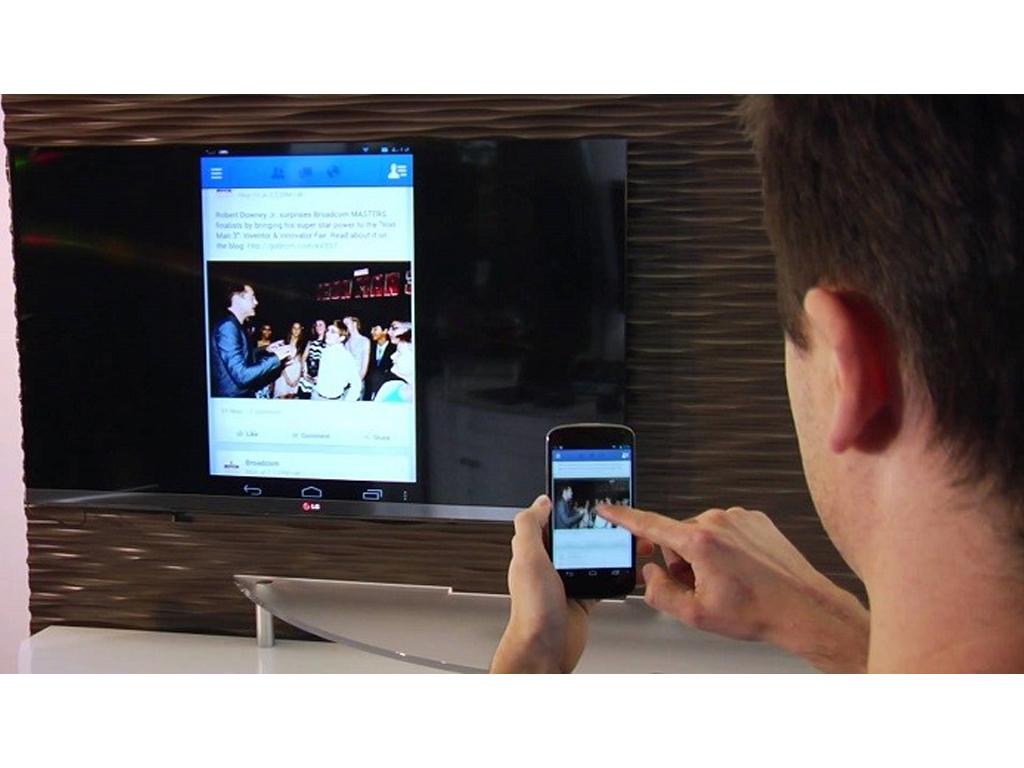

5 cách sửa lỗi tivi LG không kết nối được wifi chi tiết, dễ hiểu
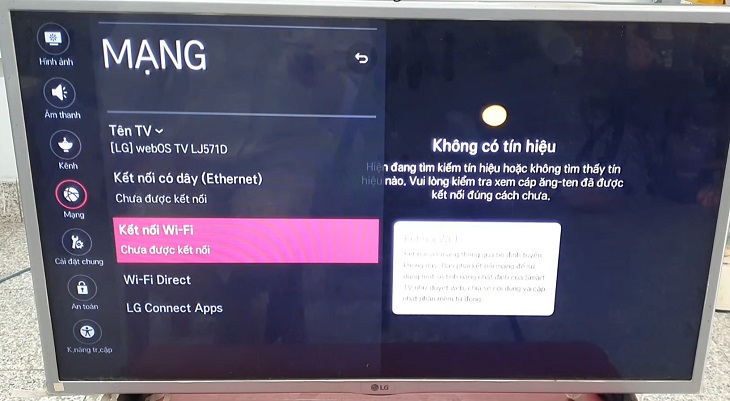
Hướng dẫn kết nối chuột không dây với Tivi Smart LG 4K 55UK6100

Cách bật Wi-Fi trên Smart Tivi LG chi tiết và dễ dàng
Cách kết nối micro bluetooth với tivi LG cực đơn giản và nhanh chóng
3. Các bước chuẩn bị trước khi kết nối
Để đảm bảo quá trình kết nối giữa máy tính và Tivi LG không dây diễn ra mượt mà, bạn cần thực hiện một số bước chuẩn bị quan trọng. Dưới đây là các bước cụ thể:
- Kiểm tra khả năng tương thích:
- Đảm bảo Tivi LG và máy tính đều hỗ trợ các công nghệ không dây như Miracast, Wi-Fi Direct hoặc Chromecast.
- Nếu cần sử dụng thêm thiết bị phụ trợ như Chromecast, hãy chuẩn bị và kiểm tra chúng trước.
- Chuẩn bị kết nối Wi-Fi ổn định:
- Cả máy tính và Tivi LG cần kết nối chung một mạng Wi-Fi để truyền tải dữ liệu hiệu quả.
- Hãy đảm bảo tốc độ Wi-Fi đủ mạnh và thiết bị nằm trong phạm vi phủ sóng của router.
- Cập nhật phần mềm:
- Kiểm tra và cập nhật hệ điều hành của máy tính và firmware của Tivi LG lên phiên bản mới nhất.
- Điều này giúp hạn chế các lỗi kết nối và tối ưu hóa hiệu suất truyền tải.
- Bật tính năng kết nối không dây trên cả hai thiết bị:
- Trên máy tính, vào Settings > Devices và bật tính năng Wi-Fi Direct hoặc Miracast.
- Trên Tivi LG, vào Cài đặt > Screen Mirroring hoặc Miracast và kích hoạt tính năng tương ứng.
- Chuẩn bị các thiết bị ngoại vi:
- Nếu sử dụng Bluetooth để kết nối, hãy đảm bảo cả hai thiết bị đã bật và ghép đôi thành công.
- Nếu có thiết bị Chromecast, hãy cắm nó vào cổng HDMI của tivi và làm theo hướng dẫn thiết lập ban đầu.
Sau khi hoàn thành các bước chuẩn bị này, bạn đã sẵn sàng tiến hành kết nối không dây và trải nghiệm nội dung trên màn hình lớn một cách dễ dàng.
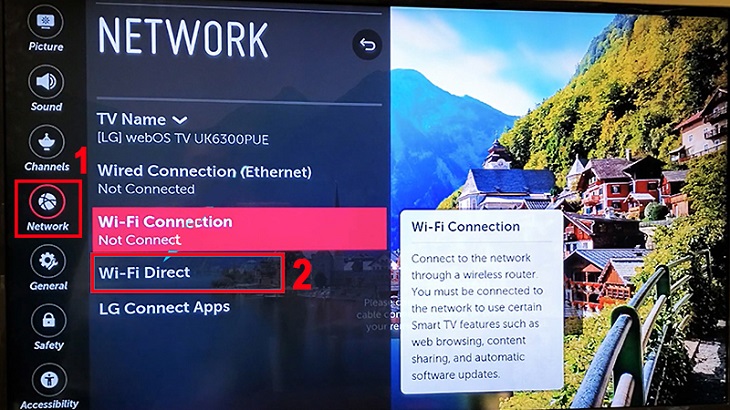

Cách Kết Nối Tivi LG Với Amply Để Hát Karaoke Tại Nhà

Khám phá cách kết nối máy tính với tivi LG nhanh chóng và dễ dàng
4. Hướng dẫn kết nối từng phương thức
Để kết nối máy tính với Tivi LG không dây, người dùng có thể chọn một trong các phương thức phổ biến như Wi-Fi Direct, Miracast, hoặc DLNA. Dưới đây là hướng dẫn từng bước cho mỗi phương thức:
1. Kết nối qua Wi-Fi Direct
- Trên Tivi: Vào Cài đặt > Mạng > Wi-Fi Direct và bật tính năng này.
- Trên máy tính: Vào Settings > Display > Connect to a wirelessly display và chọn Tivi của bạn.
- Chấp nhận yêu cầu kết nối trên Tivi để bắt đầu chia sẻ nội dung từ máy tính.
2. Kết nối qua Miracast
- Trên Tivi LG: Kích hoạt tính năng Screen Share hoặc Miracast.
- Trên máy tính: Nhấn Windows + P, chọn Connect to a wireless display và chọn Tivi từ danh sách thiết bị.
- Nội dung sẽ được truyền từ máy tính lên màn hình Tivi sau khi kết nối thành công.
3. Kết nối qua DLNA
- Mở Windows Media Player trên máy tính và bật tính năng chia sẻ.
- Chọn nội dung (hình ảnh hoặc video) cần truyền và nhấp chuột phải, chọn Play To > Tivi LG của bạn.
- Trên Tivi, chọn OK để chấp nhận kết nối và bắt đầu xem nội dung.
Những phương thức này giúp bạn chia sẻ dễ dàng các nội dung giải trí và làm việc, mang đến trải nghiệm tối ưu với màn hình lớn của Tivi LG.

5. Xử lý lỗi thường gặp khi kết nối
Trong quá trình kết nối không dây giữa máy tính và Tivi LG, có thể gặp phải một số lỗi phổ biến. Dưới đây là các vấn đề thường gặp và cách khắc phục chi tiết để bạn dễ dàng xử lý.
- Lỗi kết nối không thành công hoặc không hiển thị nội dung
Nguyên nhân: Chưa bật đúng chế độ hiển thị trên máy tính hoặc chọn sai cổng đầu vào trên Tivi.
- Trên máy tính, nhấn tổ hợp phím
Windows + Pvà chọn chế độ hiển thị phù hợp (Duplicate hoặc Extend). - Kiểm tra cổng HDMI/WiFi Direct trên Tivi và đảm bảo bạn đã chọn đúng nguồn vào bằng nút Input/Source.
- Trên máy tính, nhấn tổ hợp phím
- Lỗi âm thanh hoặc hình ảnh không đồng bộ
Nguyên nhân: Máy tính không phát âm thanh qua Tivi hoặc tỷ lệ hình ảnh không đúng chuẩn.
- Vào Sound Settings trên máy tính và chọn Tivi làm thiết bị mặc định.
- Điều chỉnh tỷ lệ hình ảnh trên Tivi bằng cách vào Cài đặt → Hình ảnh và chọn tỷ lệ 16:9.
- Kết nối Wi-Fi Direct không khả dụng
Nguyên nhân: Một số thiết bị không hỗ trợ Wi-Fi Direct hoặc chưa bật tính năng này trên Tivi.
- Vào Cài đặt Tivi và bật Wi-Fi Direct, sau đó kết nối từ máy tính thông qua mục “Kết nối không dây”.
- Kiểm tra xem hệ điều hành máy tính có hỗ trợ kết nối không dây cần thiết không.
- Lỗi không có tín hiệu HDMI
Nguyên nhân: Nhiễu tín hiệu hoặc chọn sai cổng HDMI.
- Thử rút dây HDMI ra và cắm lại hoặc thay dây mới.
- Nhấn nút Input trên Tivi để chọn đúng cổng HDMI tương ứng.
Với các hướng dẫn này, bạn có thể tự tin khắc phục các lỗi thường gặp và tận hưởng kết nối mượt mà giữa máy tính và Tivi LG.
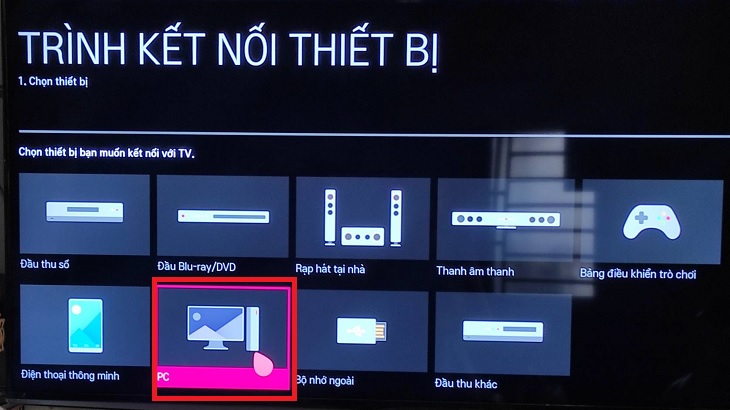
6. Các lưu ý quan trọng khi sử dụng kết nối không dây
Kết nối không dây giữa máy tính và Tivi LG mang lại sự tiện lợi, nhưng để đảm bảo hiệu suất tốt nhất, người dùng cần lưu ý một số điểm sau:
- Kiểm tra tính tương thích: Cả tivi và máy tính đều phải hỗ trợ các chuẩn kết nối như WiDi, Miracast hoặc Wi-Fi Direct. Ngoài ra, các phiên bản hệ điều hành cần được cập nhật thường xuyên.
- Khoảng cách kết nối: Khoảng cách giữa hai thiết bị nên được duy trì trong phạm vi 5-7 mét để giảm thiểu độ trễ và giữ tín hiệu ổn định.
- Kết nối cùng mạng Wi-Fi: Nếu sử dụng Miracast hoặc Wi-Fi Display, cả hai thiết bị phải kết nối cùng một mạng Wi-Fi để đảm bảo truyền tải dữ liệu hiệu quả.
- Tránh nhiễu tín hiệu: Các thiết bị khác phát tín hiệu không dây như bộ phát Bluetooth hoặc thiết bị mạng có thể gây nhiễu, làm giảm chất lượng kết nối.
- Chất lượng nguồn phát: Khi phát nội dung có độ phân giải cao (như video 4K), máy tính cần có cấu hình mạnh và mạng phải đủ băng thông để tránh tình trạng giật lag.
- Kiểm soát nhiệt độ thiết bị: Quá trình truyền dữ liệu liên tục có thể khiến cả tivi và laptop nóng lên, gây ảnh hưởng đến hiệu suất. Nên đặt thiết bị ở nơi thông thoáng và nghỉ ngơi giữa các phiên chiếu dài.
- Kiểm tra quyền chia sẻ nội dung: Đối với một số nội dung bảo vệ bản quyền, người dùng có thể gặp giới hạn trong quá trình trình chiếu qua kết nối không dây. Hãy đảm bảo thiết bị của bạn có quyền phát nội dung cần thiết.
Tuân thủ các lưu ý trên sẽ giúp bạn tận hưởng trải nghiệm giải trí mượt mà và ổn định trên Tivi LG, đồng thời hạn chế các sự cố không mong muốn trong quá trình sử dụng.

7. Tổng kết và khuyến nghị
Kết nối máy tính với tivi LG không dây mang lại nhiều lợi ích cho người dùng, từ việc xem phim đến chia sẻ nội dung với gia đình và bạn bè. Để tối ưu hóa trải nghiệm này, bạn nên chú ý một số điểm sau:
- Chọn phương thức kết nối phù hợp: Bạn có thể sử dụng Wifi Direct hoặc Miracast, tùy thuộc vào thiết bị của bạn và nhu cầu sử dụng.
- Đảm bảo tín hiệu wifi ổn định: Tín hiệu wifi yếu có thể gây ra hiện tượng lag hoặc gián đoạn khi truyền tải nội dung.
- Cập nhật phần mềm: Luôn đảm bảo rằng cả máy tính và tivi đều được cập nhật phần mềm mới nhất để tránh các vấn đề tương thích.
- Kiểm tra các thiết bị kết nối: Trước khi bắt đầu kết nối, hãy kiểm tra các thiết bị để đảm bảo rằng tất cả đều hoạt động tốt.
- Đọc hướng dẫn sử dụng: Đừng quên tham khảo sách hướng dẫn đi kèm với tivi và máy tính để nắm rõ các bước kết nối chính xác.
Nếu bạn gặp khó khăn trong quá trình kết nối, hãy tham khảo tài liệu hỗ trợ hoặc tìm kiếm sự trợ giúp từ các chuyên gia để có trải nghiệm tốt nhất.
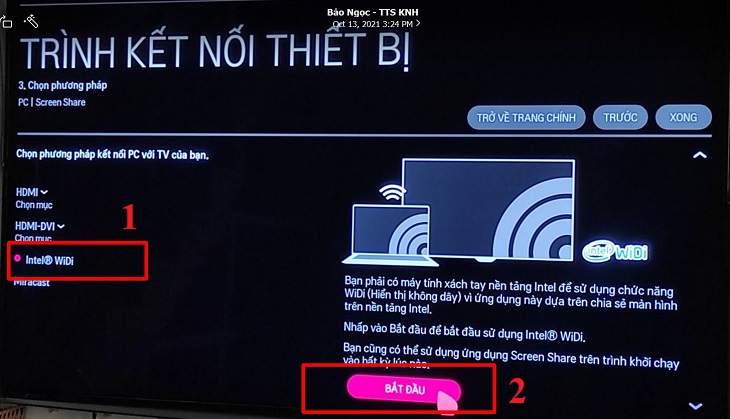
Cách Chiếu Màn Hình Laptop Lên Tivi LG - Hướng Dẫn Dễ Dàng
Cách Phản Chiếu Màn Laptop Lên TV LG 2020 2021 - Hướng Dẫn Dễ Dàng
















Viết đánh giá
Đánh giá